iOS 14 iPhone Widgets: O que são e como usar?
Publicados: 2020-09-24A menos que você tenha vivido sob uma rocha ou tenha ficado completamente isolado da internet na semana passada, você deve ter algum conhecimento sobre a empolgação em torno do iOS 14. Em particular, a capacidade de renovar a aparência da tela inicial adicionando widgets personalizados, que o iPhone os usuários parecem estar se deliciando com todo o entusiasmo, levando a capturas de tela de telas iniciais personalizadas em toda a Internet. No entanto, caso você não saiba, temos um guia detalhado sobre widgets no iOS 14 para ajudá-lo a aproveitar ao máximo a tela inicial do seu iPhone.
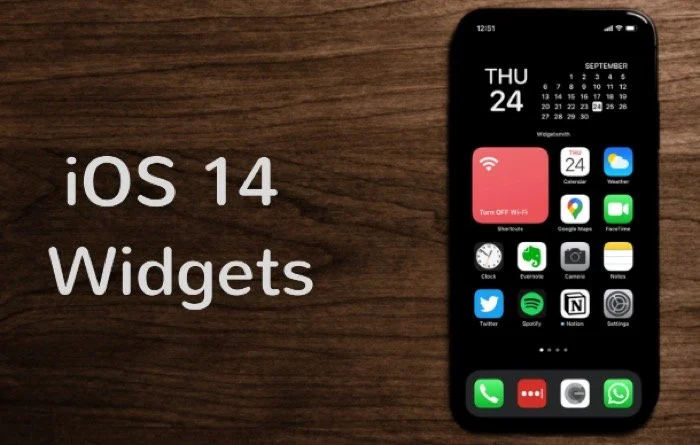
Embora a Apple tenha anunciado o iOS 14 na WWDC 2020 no início deste ano, o lançamento público foi acelerado. Como resultado, foi motivo de exasperação para muitos desenvolvedores de aplicativos durante os primeiros dias do lançamento - principalmente porque os desenvolvedores não podiam fazer as alterações necessárias em seu aplicativo e, portanto, não podiam fornecer funcionalidades, como os widgets renovados, para os usuários que atualizam para o iOS 14, imediatamente. Caso você não saiba, isso é um desvio da abordagem tradicional da empresa de lançamento do iOS, em que costumava dar pelo menos uma semana de antecedência aos desenvolvedores do aplicativo para fazer as alterações necessárias antes que a atualização fosse lançada ao público.
Índice
Widgets para iPhone iOS 14
Para lhe dar um resumo, os widgets são o seu portal para uma variedade de informações e funcionalidades rápidas no seu iPhone. As informações podem ser qualquer coisa, desde atualizações meteorológicas, lembretes, tarefas, etc., até o status da bateria, informações de tempo de tela ou até mesmo informações de aplicativos de terceiros. Por outro lado, a funcionalidade rápida pode incluir a capacidade de executar determinadas ações (específicas do sistema ou do aplicativo) diretamente da tela inicial, sem precisar abrir o aplicativo. Até agora, os widgets viviam na visualização Hoje, que pode ser acessada com um deslize (da esquerda para a direita) na tela inicial. No entanto, com o iOS 14, você também pode adicioná-los à tela inicial. Para você ter uma ideia da usabilidade, o iOS 14 oferece widgets para diferentes aplicativos presentes no seu iPhone, sejam eles aplicativos do sistema ou determinados aplicativos de terceiros. Além disso, se você quiser fazer tudo, também pode encontrar alguns aplicativos específicos de widget na App Store que permitem criar widgets personalizados.
Tamanhos de widget
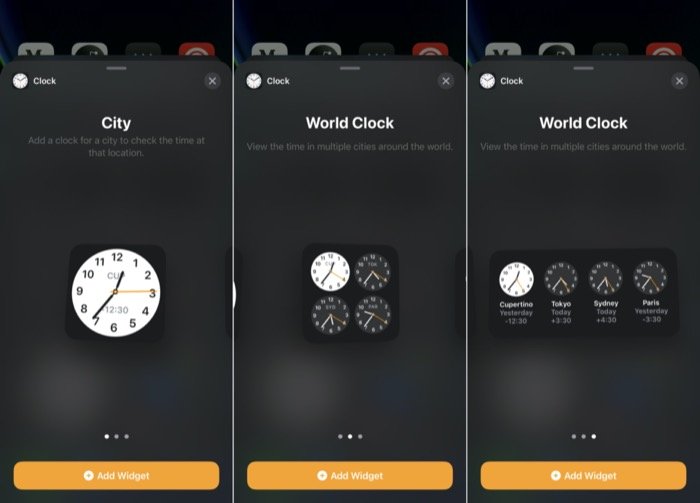
A Apple está oferecendo widgets em três tamanhos diferentes no iOS 14: pequeno , médio e grande . Portanto, dependendo de quais informações ou funcionalidades você precisa e quanto espaço da tela inicial você deseja ocupar, você pode selecionar um widget em qualquer um dos três tamanhos de acordo. No entanto, uma coisa a notar aqui é que nem todos os widgets estão disponíveis em todas as três opções de tamanho.
Galeria de widgets
Ao contrário do iOS 13, que envolveu todos os widgets que residem na visualização Hoje, com o iOS 14, a Apple também oferece a capacidade de adicionar esses widgets à tela inicial. Assim, permitindo que você use mais a tela inicial e aproveite melhor os widgets. Para fazer isso, a Apple introduziu uma galeria de widgets no iOS 14 que mostra uma lista de todos os widgets disponíveis - de aplicativos do sistema e de terceiros - presentes no seu dispositivo.
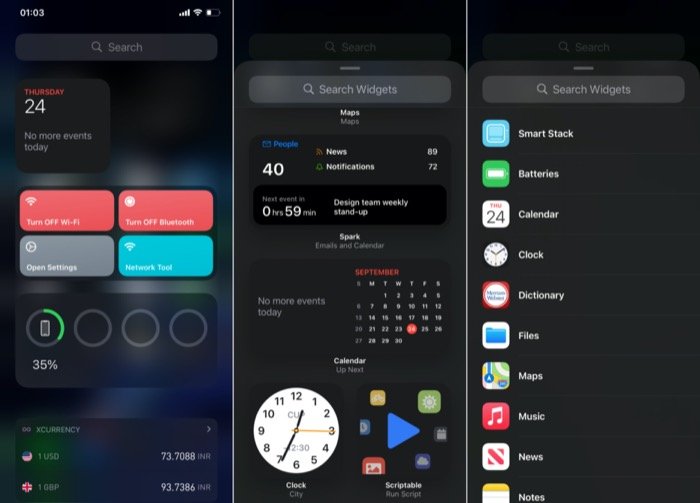
Você pode acessar a galeria de widgets pressionando longamente em qualquer tela inicial até que os ícones entrem no modo 'jiggle' e, em seguida, tocando no botão + no canto superior esquerdo. Uma vez feito, você deve ver uma lista de todos os widgets disponíveis, juntamente com uma visualização (para alguns), para ter uma ideia das informações disponíveis. A partir daqui, você pode rolar para baixo e tocar em qualquer widget para expandi-lo para ver uma visualização e os tamanhos de widget disponíveis.
Como adicionar widgets no iOS 14?
Existem algumas maneiras diferentes de adicionar um widget na tela inicial do iOS 14. Primeiro, falando sobre a abordagem básica, enquanto estiver na galeria de widgets, toque em qualquer widget para expandi-lo. Conforme mencionado na seção anterior, aqui você pode ver uma prévia do widget junto com as opções de tamanho disponíveis. Agora, dependendo de sua necessidade, selecione um tamanho de widget e clique no botão Adicionar widget abaixo para adicioná-lo a uma tela inicial.

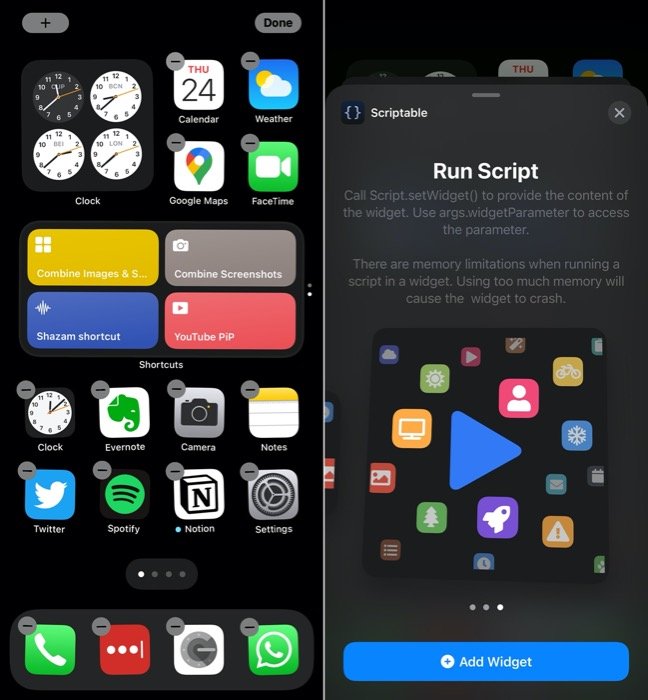
Por outro lado, se você já possui widgets na visualização Hoje — acessível com um deslize da esquerda para a direita — ou uma tela inicial, você pode arrastá-los de lá para a tela inicial e vice-versa, para organizar os widgets ao seu gosto.
Embora esses métodos permitam adicionar e organizar widgets na tela inicial, eles são limitados a um widget individual. Um único widget pode ser útil para a maioria dos cenários de casos de uso, mas não é a opção mais viável quando você precisa de vários widgets em uma tela inicial. Para lidar com isso, a Apple oferece outra opção de widget, chamada de pilha de widgets, que permite que você tenha vários widgets empilhados uns sobre os outros. Assim, aproveitando o espólio de um único widget para permitir que você encaixe mais informações ou funcionalidades.
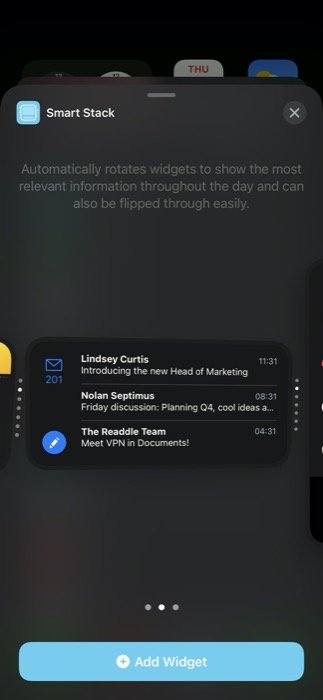
Com a pilha de widgets, há duas maneiras de adicionar widgets. A primeira envolve o uso da própria pilha de widgets da Apple, o Smart Stack, que é essencialmente uma coleção pré-criada de vários widgets que são selecionados com base em fatores como hora, local ou atividade. Para adicionar um widget Smart Stack, toque e segure em qualquer lugar na tela inicial e clique no botão + no canto superior esquerdo. Agora você será apresentado na galeria de widgets. Aqui, role para baixo e selecione Smart Stack . Agora, dependendo do seu caso de uso, selecione um tamanho de widget e toque em Adicionar Widget . Uma vez adicionado, o widget irá girar automaticamente os widgets ao longo do dia para mostrar as informações relevantes naquele momento.
Por outro lado, o segundo método permite criar uma pilha de widgets personalizada com até 10 widgets. Comparado ao Smart Stack, uma pilha de widgets oferece mais controle sobre os widgets que você precisa em uma pilha. Assim, permitindo que você aproveite todo o potencial do recurso de pilha de widgets. Para criar uma pilha de widgets personalizada, primeiro você precisa adicionar vários widgets únicos em uma tela inicial. [ Nota: os widgets individuais que você adiciona precisam ser do mesmo tamanho. ] Em seguida, toque e segure um widget e arraste-o para cima do outro para criar uma pilha. Além disso, para adicionar mais widgets a esta pilha, siga o mesmo passo novamente. Depois de criar sua pilha de widgets, você deve ter um carrossel desses widgets. Por fim, você pode girar/percorrer os widgets na pilha rolando para cima ou para baixo na pilha de widgets para visualizar informações ou executar ações.
Como editar/remover widgets no iOS?
Embora haja uma grande variedade de widgets disponíveis, nem todos atendem aos requisitos de todos os usuários. Você sempre pode adicionar widgets à sua tela inicial para ter uma ideia e removê-los caso não os ache úteis. Para remover um widget da tela inicial, toque nele e segure-o até ver um menu pop-up. Nesse menu, selecione Remover widget .
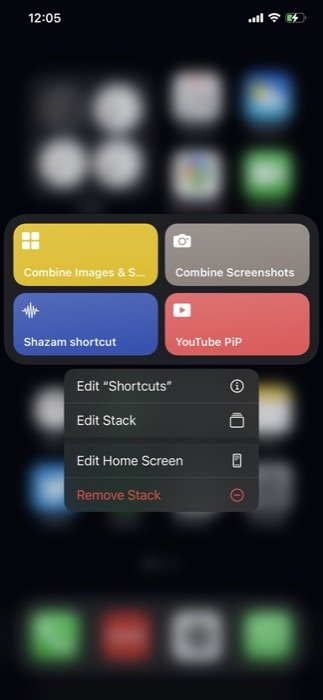
Da mesma forma, se você quiser remover um widget de pilha de widgets (personalizado ou Smart Stack) de uma tela inicial, poderá fazê-lo seguindo as mesmas etapas. Além disso, se você quiser alterar a ordem dos widgets na pilha, a Apple tem uma opção para permitir que você faça exatamente isso. Para isso, toque e segure em uma pilha de widgets e, no menu pop-out, selecione Editar pilha . A partir daqui, pegue o ícone de grade e organize o widget conforme sua necessidade. Da mesma forma, você também pode remover um widget da pilha deslizando sobre ele para a esquerda. Além disso, há uma opção para ativar/desativar o Smart Rotate, que mostra automaticamente os widgets relevantes ao longo do dia. Uma vez feito com a edição, aperte o botão x na parte superior para fechar.
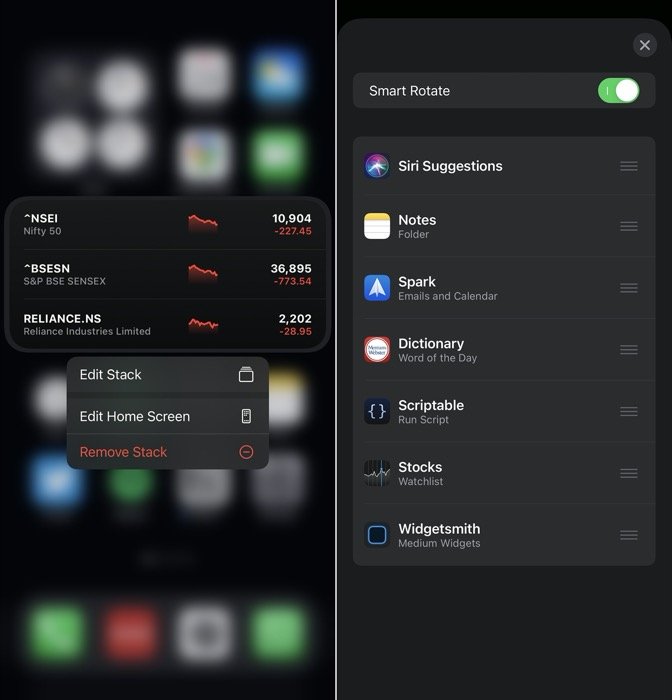
Isso é tudo para este guia!
Embora o suporte a widget possa não ser o recurso mais destacado no iOS 14, certamente está criando muita agitação entre os usuários, que agora podem finalmente personalizar sua tela inicial ao seu gosto – algo que estava muito atrasado no iOS. Depois de passar algum tempo mexendo nos widgets e personalizando-os para ajudá-lo com seu fluxo de trabalho ou para automatizar tarefas, não há como voltar atrás - especialmente se você usa aplicativos como Atalhos, que podem ajudá-lo a fazer muito em diferentes aplicativos por meio de widgets , sem precisar abri-los. Além disso, você também pode usar aplicativos como o Widgetsmith para criar atalhos personalizados com melhor aparência e aproveitar melhor os widgets no iOS 14.
No entanto, tudo isso dito, a capacidade de organizar ícones e widgets, em qualquer lugar da tela inicial, continua restrita. E a Apple não parece ter nenhuma intenção de remover essa restrição tão cedo.
